</p>
Подключение Xbox Live 360 к интернету – это важный шаг для полноценного использования вашей консоли Xbox 360. Xbox Live обеспечивает доступ к интернету, мультиплеерным играм, стриминговым сервисам и многому другому. Чтобы воспользоваться всеми преимуществами Xbox Live, вам необходимо правильно настроить подключение консоли к интернету.
Подключение Xbox Live 360 к Wi-Fi:
1. Включите консоль Xbox 360 и перейдите в меню "Настройки".
2. Выберите раздел "Настройки системы" и нажмите на "Сеть".
3. В меню "Сеть" выберите "Настройки беспроводной сети".
4. Консоль автоматически найдет доступные Wi-Fi сети. Выберите вашу сеть из списка.
5. Введите пароль от вашей Wi-Fi сети и дождитесь подключения.
Подключение Xbox Live 360 по Ethernet-кабелю:
1. Включите консоль Xbox 360 и перейдите в меню "Настройки".
2. Выберите раздел "Настройки системы" и нажмите на "Сеть".
3. В меню "Сеть" выберите "Настройки проводной сети".
4. Подключите конец Ethernet-кабеля к задней панели консоли и другой конец к вашему маршрутизатору или модему.
5. Дождитесь, пока консоль автоматически настроит подключение.
Поздравляем, теперь ваша консоль Xbox 360 успешно подключена к интернету! Вы можете сразу же начать пользоваться Xbox Live и наслаждаться огромным выбором игр, онлайн-сервисов и возможностей, которые предоставляет Xbox Live.
Выберите подходящий тип подключения

Перед тем как начать процесс подключения Xbox Live 360 к интернету, необходимо выбрать подходящий тип подключения.
Есть два основных типа подключений, которые вы можете использовать:
- Подключение через провод:
- Если у вас есть доступ к беспроводной сети, но вы предпочитаете проводное подключение, вы можете использовать сетевой кабель Ethernet для подключения Xbox 360 к вашему маршрутизатору или модему.
- Подключите один конец сетевого кабеля к задней панели Xbox 360 в разъем Ethernet, а другой конец к доступному порту вашего маршрутизатора или модема.
- Установите соединение и проверьте, что Xbox 360 успешно подключен к интернету.
- Если у вас есть Wi-Fi сеть, вы можете подключить Xbox 360 к интернету без использования сетевого кабеля Ethernet.
- Настройте Wi-Fi подключение на Xbox 360, следуя инструкциям, отображаемым на экране.
- Выберите свою Wi-Fi сеть из списка доступных сетей и введите пароль, если это необходимо.
- Установите соединение и проверьте, что Xbox 360 успешно подключен к интернету.
Выберите подходящий тип подключения в зависимости от ваших предпочтений и доступных ресурсов. Оба типа подключения позволят вам получить доступ к полному функционалу Xbox Live 360 и наслаждаться игровым процессом в полной мере.
Настройка проводного подключения
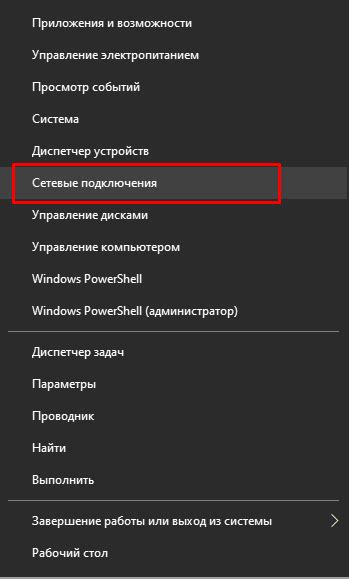
Если у вас есть проводной доступ к Интернету, следуйте этим шагам, чтобы подключить вашу Xbox 360 к Xbox Live:
Шаг 1: | Подключите Ethernet-кабель к задней панели Xbox 360 и свободному порту на вашем маршрутизаторе или модеме. |
Шаг 2: | На вашем контроллере Xbox нажмите кнопку Xbox, чтобы открыть главное меню. |
Шаг 3: | Выберите "Настройки" и перейдите к разделу "Сеть". |
Шаг 4: | В разделе "Сеть" выберите "Проводное подключение" и нажмите кнопку "Подключить". |
Шаг 5: | Следуйте инструкциям на экране, чтобы завершить настройку проводного подключения. |
Настройте беспроводное подключение
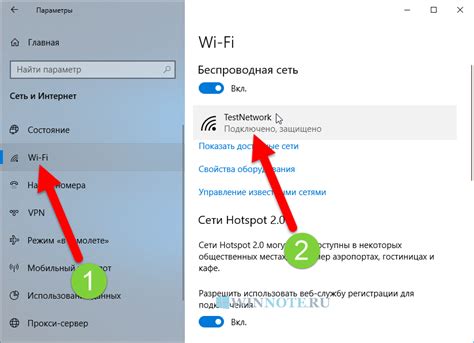
Подключение Xbox 360 к интернету посредством Wi-Fi обеспечивает более гибкую и удобную связь. Чтобы настроить беспроводное подключение, выполните следующие шаги:
Шаг 1: Убедитесь, что ваш роутер поддерживает Wi-Fi и находится в рабочем состоянии.
Шаг 2: На Xbox 360 откройте "Настройки" и выберите "Сетевые настройки".
Шаг 3: В меню "Сетевые настройки" выберите "Настройки беспроводной сети" и нажмите кнопку "Применить настройки".
Шаг 4: Выберите свою Wi-Fi сеть из списка доступных сетей и введите пароль, если требуется.
Шаг 5: Подождите, пока Xbox 360 установит соединение с вашей беспроводной сетью.
Успешное беспроводное подключение отображается галочкой рядом с названием вашей сети. Теперь вы можете наслаждаться онлайн-играми и другими сервисами Xbox Live без необходимости использования проводного подключения.
Подключение через маршрутизатор

Если у вас дома есть маршрутизатор, вы можете подключить вашу консоль Xbox 360 к интернету используя его. Вот пошаговая инструкция:
- Убедитесь, что ваш маршрутизатор подключен к интернету и работает нормально.
- С помощью сетевого кабеля подсоедините один конец к маршрутизатору, а другой конец к задней панели Xbox 360, в разъем Ethernet.
- Запустите консоль Xbox 360 и нажмите на кнопку "Xbox Guide" на геймпаде.
- Перейдите в раздел "Настройки" и выберите пункт "Сеть".
- В настройках сети выберите "Настройка сетевых соединений" и нажмите кнопку "A".
- Выберите "Жесткое подключение" и нажмите кнопку "A".
- В меню выбора типа подключения выберите "Кабель" и нажмите кнопку "A".
- Подождите, пока консоль выполнит тест соединения, и нажмите кнопку "A" для подтверждения результатов.
- После успешного подключения к интернету, ваша консоль Xbox 360 будет готова для использования с Xbox Live.
Теперь вы можете пользоваться всеми возможностями Xbox Live и наслаждаться множеством игр, онлайн-сервисов и контента, доступного только для подключенных пользователей.
Примечание: Перед подключением через маршрутизатор, обязательно проверьте настройки безопасности вашей сети и следите за защитой от несанкционированного доступа.
Настройте сетевые параметры Xbox Live 360

Перед тем как приступить к настройке Xbox Live 360, убедитесь, что у вас есть доступ к интернету и роутер, поддерживающий подключение по Ethernet кабелю.
Для настройки сетевых параметров Xbox Live 360 выполните следующие шаги:
- Включите Xbox 360 и нажмите кнопку "Guide" на геймпаде.
- Выберите пункт "Настройки" и затем "Сеть".
- В меню "Сеть" выберите "Настройка сетевых параметров".
- Выберите "Подключить сетевой кабель".
- Соедините Xbox 360 с роутером с помощью Ethernet кабеля.
- Выберите "Подключить к Xbox Live через эту консоль".
- Выберите "Тестировать подключение к Xbox Live", чтобы убедиться, что соединение установлено правильно.
- Если тестирование прошло успешно, нажмите "Готово" и наслаждайтесь доступом к Xbox Live 360!
Примечание: Если у вас есть беспроводной адаптер Xbox 360, вы также можете выбрать "Настроить беспроводную сеть" и следовать инструкциям для настройки беспроводного подключения.
Теперь вы знаете, как настроить сетевые параметры Xbox Live 360 и получить доступ к популярным онлайн играм и дополнительному контенту!
Проверьте подключение к интернету
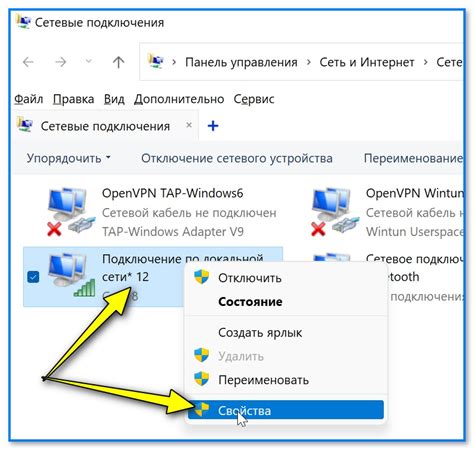
Прежде чем начать настраивать подключение Xbox Live 360, убедитесь, что ваша консоль подключена к интернету. Для этого выполните следующие шаги:
- Обратите внимание на индикатор светодиода Xbox 360, расположенного на передней панели консоли. Если он горит зеленым или мигает зеленым, это означает, что консоль подключена к интернету.
- Если индикатор не горит или горит красным, проверьте подключение кабеля Ethernet, подключенного к задней панели консоли и маршрутизатору или модему.
- Проверьте, что ваш маршрутизатор или модем включены и функционируют правильно.
- Если ваша сеть использует беспроводное подключение, убедитесь, что беспроводная сеть включена и функционирует правильно.
- Возможно, вам потребуется перезагрузить маршрутизатор или модем, чтобы восстановить подключение.
После выполнения этих шагов у вас должно быть стабильное подключение к интернету. Теперь вы готовы приступить к настройке Xbox Live 360.